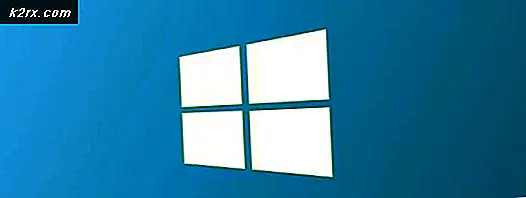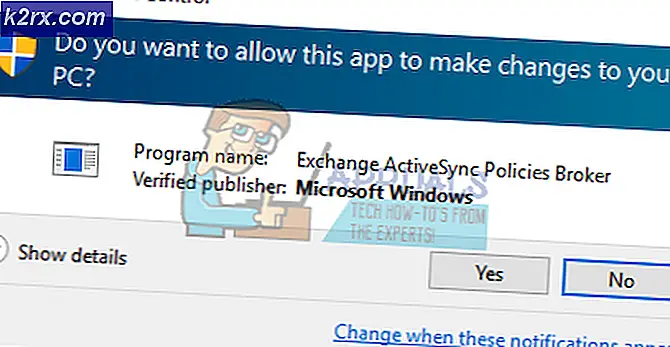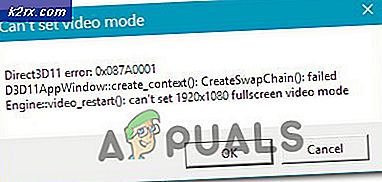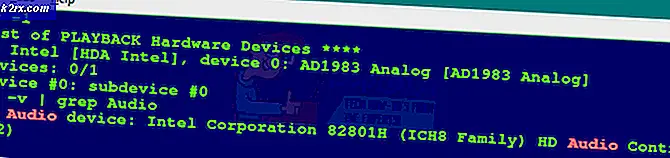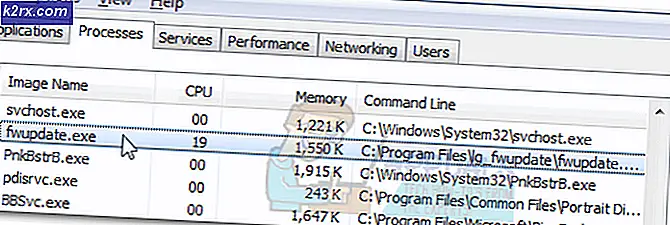Cách khắc phục 'Mã lỗi H7353' Netflix trên Windows
Một số người dùng Netflix đang gặp phải mã lỗi H7353 khi họ cố gắng phát trực tuyến nội dung. Đây là sự cố dành riêng cho Windows dường như chỉ xảy ra với các trình duyệt Windows gốc (Internet Explorer và Microsoft Edge)
Hóa ra, có một số nguyên nhân khác nhau sẽ góp phần vào sự xuất hiện của mã lỗi này:
Phương pháp 1: Xóa cookie Netflix trên trình duyệt web của bạn
Một trong những nguyên nhân phổ biến nhất sẽ kích hoạt mã lỗi H7353 là sự cố cookie hoặc sự cố với một số loại dữ liệu bộ nhớ cache bị hỏng buộc máy chủ Netflix phải ngắt kết nối.
Nếu tình huống này có thể áp dụng, bạn thực sự có 2 cách để tiếp tục:
- Bạn có thể dọn dẹp toàn bộ và xóa toàn bộ thư mục bộ nhớ cache trên trình duyệt của mình cùng với mọi cookie Netflix
- Bạn có thể nhắm mục tiêu cụ thể cookie và bộ nhớ cache của Netflix
Nhưng bất kể con đường bạn chọn đi là gì, chúng tôi đã tổng hợp 2 hướng dẫn riêng biệt sẽ hướng dẫn bạn toàn bộ quá trình.
A. Xóa bộ nhớ cache và cookie của trình duyệt
Hãy nhớ rằng tùy thuộc vào việc bạn gặp phải mã lỗi này trên Internet Explorer hay Microsoft Edge, hướng dẫn thực hiện dọn dẹp trên toàn trình duyệt này sẽ khác nhau.
Tuy nhiên, chúng tôi đã tổng hợp một hướng dẫn sẽ chỉ cho bạn cách xóa bộ nhớ cache và cookie của trình duyệt trên cả Internet Explorer và Microsoft Edge.
Chỉ cần làm theo các hướng dẫn được liên kết với trình duyệt của bạn để hoàn tất thao tác.
B. Cụ thể là xóa cookie và bộ nhớ cache của Netflix
- Mở trình duyệt đang gây ra lỗi này của bạn (Internet Explorer hoặc Microsoft Edge) và truy cập trang dọn dẹp cookie dành riêng cho Netflix.
Ghi chú: Trang này có một tập lệnh tự động sẽ xóa cookie và dữ liệu tạm thời được liên kết với Netflix ngay khi bạn truy cập trang đó. - Sau khi bạn truy cập trang, hãy quay lại trang đăng ký Netflix và bạn sẽ thấy rằng bạn chưa đăng xuất khỏi tài khoản của mình. Chèn lại thông tin đăng nhập của bạn để đăng nhập bằng tài khoản của bạn.
- Lặp lại hành động trước đó đã kích hoạt mã lỗi H7353và xem liệu sự cố hiện đã được giải quyết chưa.
Trong trường hợp sự cố tương tự vẫn là sự cố đang diễn ra, hãy chuyển xuống phần sửa chữa tiềm năng tiếp theo bên dưới.
Phương pháp 2: Cài đặt mọi bản cập nhật Windows đang chờ xử lý
Hóa ra, một trường hợp khá phổ biến khác sẽ gây ra mã lỗi này là tình huống trong đó trình duyệt đang kích hoạt mã lỗi H7353 không có tập hợp các bản cập nhật bảo mật cần thiết cho HTML5.
Netflix rất nghiêm khắc về điều này và sẽ chấm dứt bất kỳ kết nối nào không đáp ứng các yêu cầu chống vi phạm bản quyền của họ.
Cả Internet Explorer và Microsoft Edge đều là trình duyệt Windows gốc, vì vậy nếu trường hợp này có thể áp dụng được, bạn có thể khắc phục sự cố này bằng cách cài đặt mọi bản cập nhật đang chờ xử lý thông qua cấu phần WU (Windows Update).
Nếu trường hợp này có thể áp dụng, hãy làm theo hướng dẫn bên dưới để cài đặt mọi Windows Update đang chờ xử lý:
- Mở một Chạy hộp thoại bằng cách nhấn Phím Windows + R. Bên trong hộp văn bản, nhập ‘Ms-settings: windowsupdate’and nhấn Đi vào để mở ra các cửa sổ Cập nhật tab của Cài đặt chuyển hướng.
Ghi chú: Nếu bạn đang sử dụng Windows 7 hoặc Windows 8.1, hãy nhập ‘Wuapp’ lệnh thay thế.
- Khi bạn đang ở bên trong màn hình cập nhật Windows, hãy chuyển sang phần bên phải và nhấp vào Kiểm tra cập nhật cái nút.
- Khi bạn bắt đầu quét, hãy kiên nhẫn đợi cho đến khi quá trình hoàn tất, sau đó làm theo hướng dẫn trên màn hình để hoàn tất quá trình cài đặt mọi trình điều khiển Windows Update đang chờ xử lý.
Ghi chú: Hãy nhớ rằng nếu bạn có nhiều bản cập nhật đang chờ xử lý đang chờ được cài đặt, rất có thể bạn sẽ được nhắc khởi động lại trước khi có cơ hội cài đặt mọi bản cập nhật đang chờ xử lý. Nếu điều này xảy ra, hãy khởi động lại theo hướng dẫn, nhưng đảm bảo quay lại màn hình Windows Update ở lần khởi động tiếp theo và tiếp tục cài đặt các bản cập nhật còn lại - Sau khi bạn quản lý cài đặt mọi bản cập nhật đang chờ xử lý, hãy khởi động lại máy tính của bạn theo cách thủ công và thử phát trực tuyến lại từ Netflix bằng chính trình duyệt trước đó đã hiển thị mã lỗi H7353.
Nếu sự cố vẫn không được giải quyết, hãy chuyển xuống phần sửa chữa tiềm năng tiếp theo bên dưới.
Phương pháp 3: Sử dụng trình duyệt của bên thứ 3
Nếu không có bản sửa lỗi tiềm năng nào ở trên cho phép bạn khắc phục sự cố này, bạn nên bắt đầu xem xét một giải pháp thay thế bên thứ ba.
Sử dụng trình duyệt của bên thứ ba chắc chắn sẽ loại bỏ sự xuất hiện của vấn đề này vì mọi trình duyệt lớn đều xử lý HTML5 rất tốt (Microsoft dường như là người duy nhất gặp vấn đề kiểu này).
Trong trường hợp bạn đang cân nhắc chuyển sang trình duyệt của bên thứ 3, đây là một số lựa chọn thay thế khả thi:
- Google Chrome
- Mozilla Firefox
- Can đảm
- Opera